We Were Here Together est un jeu d’énigmes et d’aventure coopératif, proposé en vue à la première personne. Disponible sur Windows, Xbox One et PlayStation depuis 2019, il n’a malheureusement jamais connu de version native pour Linux. Toutefois, il est tout à fait possible d’y jouer sur votre ordinateur Linux grâce à quelques manipulations.
Rendre We Were Here Together jouable sur Linux
Ce titre bénéficie d’une évaluation « or » sur ProtonDB, ce qui indique une compatibilité élevée avec Linux. Cela signifie qu’il fonctionne bien malgré qu’il s’agisse initialement d’un jeu Windows. Ainsi, pour le faire fonctionner sur votre système Linux, vous devrez configurer la version Linux de Steam.
Installation de Steam
Pour obtenir Steam sur votre machine Linux, ouvrez d’abord une fenêtre de terminal. Vous pouvez y accéder en cherchant « Terminal » dans le menu des applications ou en utilisant le raccourci clavier Ctrl + Alt + T. Une fois la fenêtre ouverte, suivez les instructions détaillées ci-dessous en fonction de votre distribution.
Ubuntu
Pour installer Steam sur Ubuntu, vous utiliserez la commande apt install, comme indiqué ci-dessous.
sudo apt install steam
Debian
Les utilisateurs de Debian peuvent également installer Steam. Cependant, il sera nécessaire de télécharger le package DEB directement sur votre machine. Pour cela, employez la commande wget dans le terminal:
wget https://steamcdn-a.akamaihd.net/client/installer/steam.deb
Après avoir téléchargé le package Steam adapté à Debian, lancez l’installation avec la commande dpkg ci-dessous:
sudo dpkg -i steam.deb
Après l’installation, il est possible que des problèmes de dépendances surviennent. Corrigez-les avec la commande apt-get install -f:
sudo apt-get install -f
Arch Linux
Les utilisateurs d’Arch Linux doivent activer le dépôt logiciel « multilib » pour utiliser Steam. Pour cela, ouvrez le fichier /etc/pacman.conf avec votre éditeur de texte préféré (en tant que root). Cherchez la ligne « multilib » et retirez le symbole # devant, ainsi que de toutes les lignes qui suivent immédiatement.
Après cette modification, enregistrez vos changements et synchronisez Arch avec les dépôts officiels:
sudo pacman -Syy
Enfin, installez Steam à l’aide de Pacman:
sudo pacman -S steam
Fedora/OpenSUSE
Si vous utilisez OpenSUSE ou Fedora Linux, l’installation de Steam est possible via les dépôts de logiciels de votre système. Il est toutefois conseillé d’opter pour la version Flatpak de Steam, qui fonctionne généralement mieux. Les instructions d’installation de Flatpak sont détaillées ci-dessous.
Flatpak
Steam est disponible sur Flatpak, mais vous devrez configurer l’environnement d’exécution Flatpak. Pour ce faire, référez-vous à un guide d’installation de Flatpak. Une fois cette étape complétée, utilisez les deux commandes suivantes pour installer Steam en tant que Flatpak:
flatpak remote-add --if-not-exists flathub https://flathub.org/repo/flathub.flatpakrepo flatpak install flathub com.valvesoftware.Steam
Installation de We Were Here Together sur Linux
Une fois Steam installé, l’installation de We Were Here Together peut débuter. Lancez Steam, identifiez-vous et suivez les étapes ci-dessous:
Étape 1: Dans le menu « Steam », sélectionnez l’option « Paramètres », puis « Steam Play ». Cochez les cases « Activer Steam Play pour les titres pris en charge » ainsi que « Activer Steam Play pour tous les autres titres ».
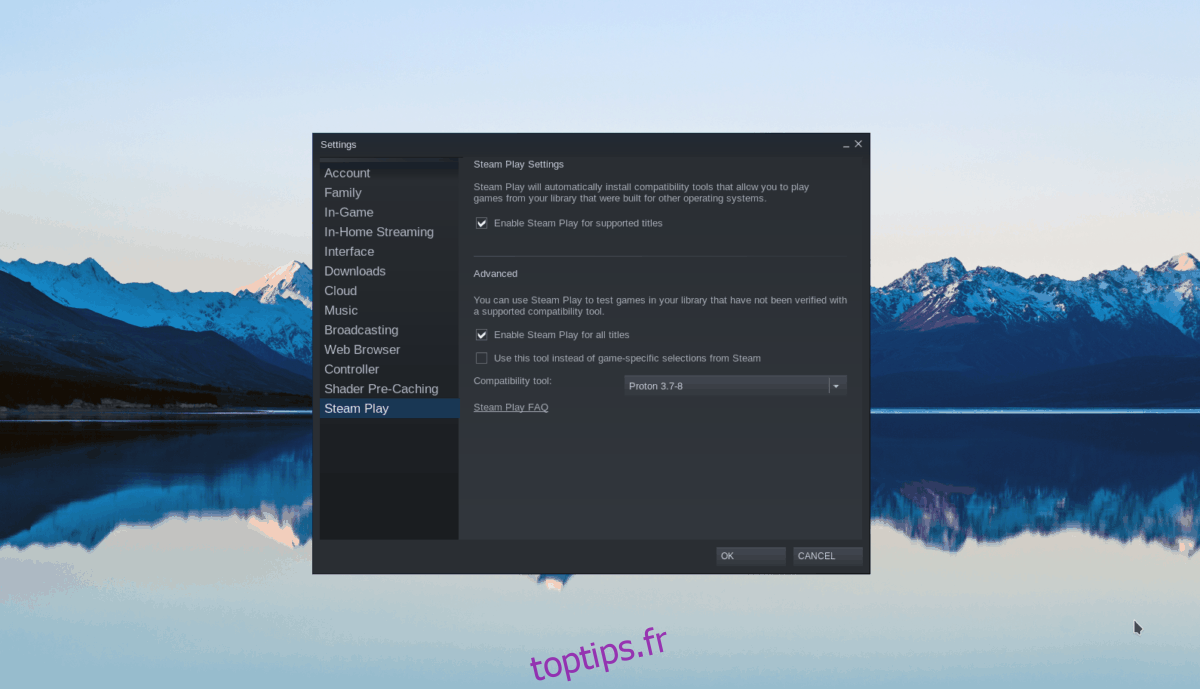
Étape 2: Cliquez sur « Magasin » pour accéder à la boutique Steam. Dans le champ de recherche, tapez « We Were Here Together » puis appuyez sur Entrée.
Étape 3: Sélectionnez le jeu dans les résultats de recherche. Une fois sur la page du jeu, cliquez sur le bouton vert « Ajouter au panier » pour l’acheter et l’ajouter à votre compte.
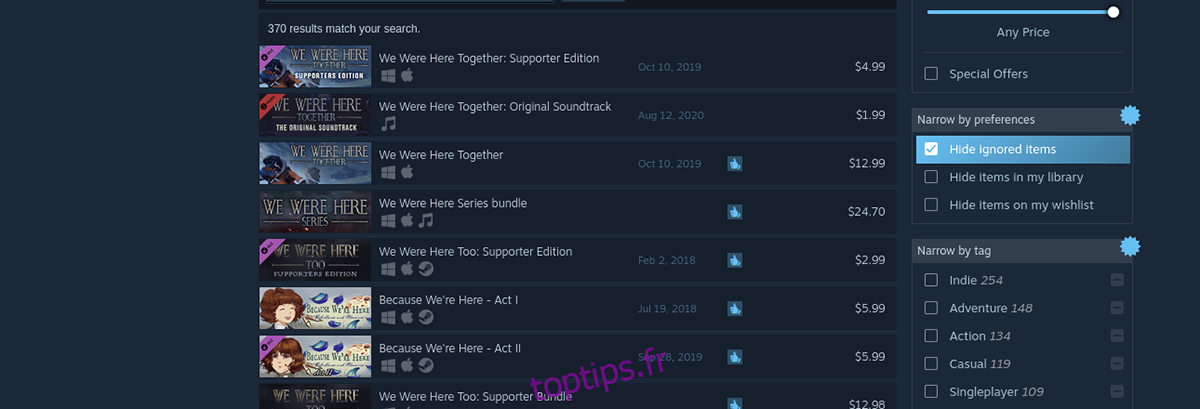
Étape 4: Cliquez sur « Bibliothèque », puis recherchez « We Were Here Together » et sélectionnez-le. Vous arriverez sur la page du jeu dans votre bibliothèque.
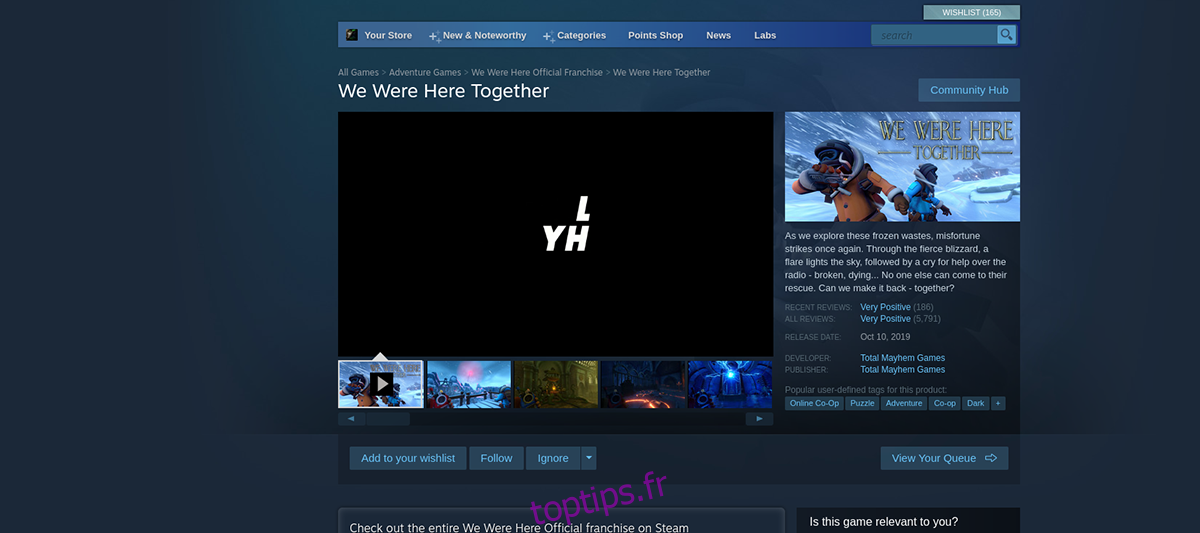
Cliquez sur le bouton bleu « INSTALLER » pour démarrer le téléchargement et l’installation du jeu. Le téléchargement peut prendre un certain temps, surtout avec une connexion internet lente.

Étape 5: Une fois l’installation terminée, le bouton « INSTALLER » devient un bouton vert « JOUER ». Cliquez dessus pour lancer le jeu.
Profitez de votre partie !